微软原版Windows 11镜像怎么下载 Win11系统ISO镜像下载
更新日期:2023-09-22 11:20:40
来源:系统之家
手机扫码继续观看

有些用户想要 去微软官网下载原版Windows 11镜像,但是不知道如何操作。那下面就让小编来教教大家如何下载微软原版Windows 11镜像。其实方法很简单,打开官方Windows 11下载网页,选择版本和语言,确认无误后,点击下载即可。
操作如下:
1、进入官方windows11下载页面
在原windows10下载地址上,将末尾的10改成11再进入即可。
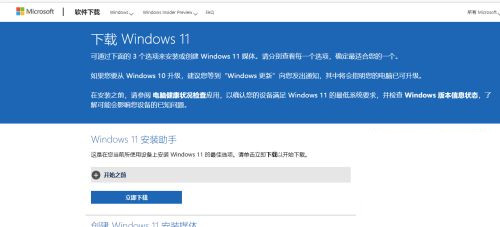
2、选择版本和语言
选择版本后点击下载,出现语言选项,选择后点击确定即可。
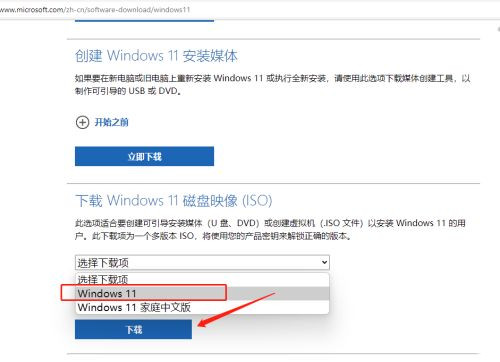
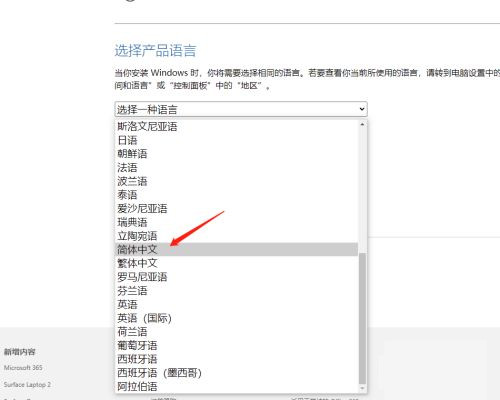
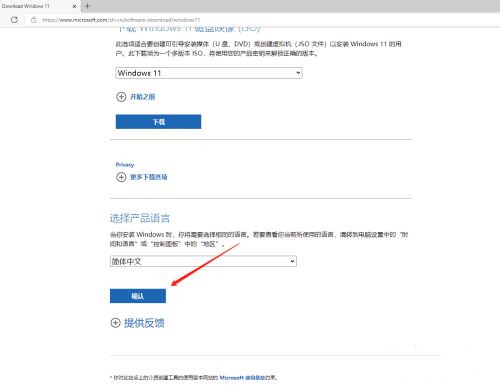
3、确认版本和语言
检查版本和语言无误后,点击Download。
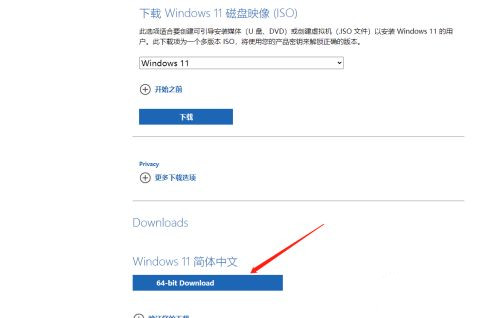
4、下载镜像
弹出下载软件后,点击立即下载即可。
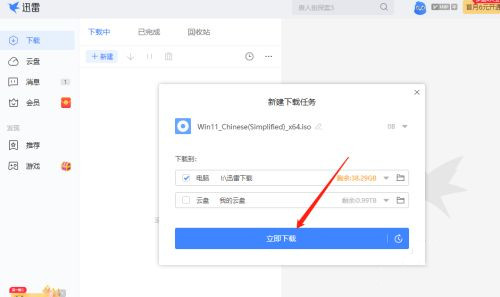
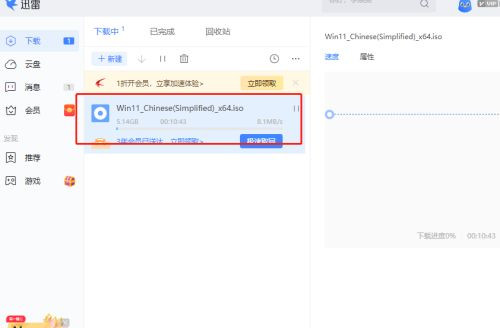
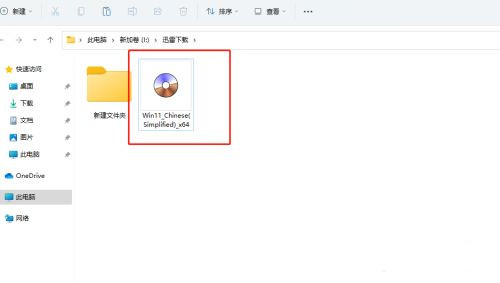
该文章是否有帮助到您?
常见问题
- monterey12.1正式版无法检测更新详情0次
- zui13更新计划详细介绍0次
- 优麒麟u盘安装详细教程0次
- 优麒麟和银河麒麟区别详细介绍0次
- monterey屏幕镜像使用教程0次
- monterey关闭sip教程0次
- 优麒麟操作系统详细评测0次
- monterey支持多设备互动吗详情0次
- 优麒麟中文设置教程0次
- monterey和bigsur区别详细介绍0次
系统下载排行
周
月
其他人正在下载
更多
安卓下载
更多
手机上观看
![]() 扫码手机上观看
扫码手机上观看
下一个:
U盘重装视频












